
A Google Chrome, weboldalak, hogy engedélyezte a hozzáférést a helyszín láthatják a helyét a jövőbeni látogatások az Ön engedélye nélkül. Ha azt szeretné, hogy vizsgálja felül ezt a helyszínek listáját, mi megmutatjuk, hogyan asztali és Android.
Mielőtt belevágnánk, érdemes semmi, hogy a Chrome-ban iPhone és iPad, akkor nem kell a lehetőséget, hogy egy listát azokról a webhelyekről, amelyek a hozzáférést. Ehelyett, akkor disable helyzetmegosztást a készüléken, hogy megakadályozza bármely helyről megtalálni a pontos helyét.
ÖSSZEFÜGGŐ: Hogyan GPS kikapcsolása helyzetkövető egy iPhone
Ellenőrizze, hogy mely oldalak is elérheti a hely Desktop
Megtekintheti a helyek, amelyek számára a tartózkodási helye a Chrome-ban Windows, Mac, Linux vagy Chromebook számítógép először dob a Chrome. A Chrome jobb felső sarkában kattintson a három pontra.
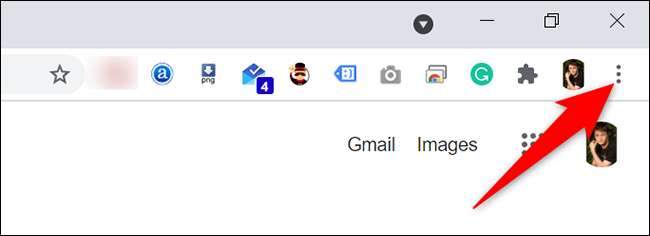
A Három Dots menüben válassza a "Beállítások" lehetőséget.
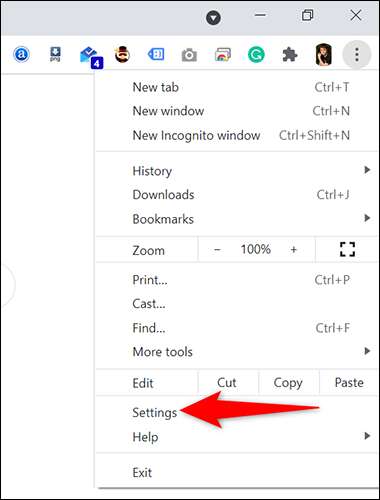
A „Beállítások” oldalon az oldalsávon a bal oldalon, kattints a „Privacy and Security”.
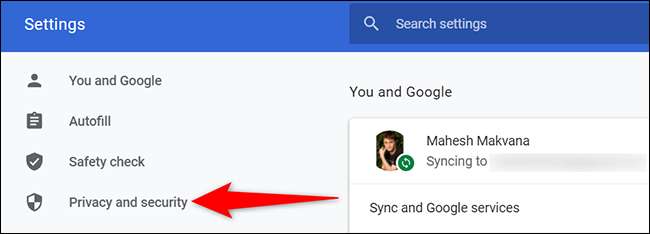
Ekkor megjelenik a „Privacy and Security” részben a jobb oldalon. Itt kattints a „Webhely beállításai”.
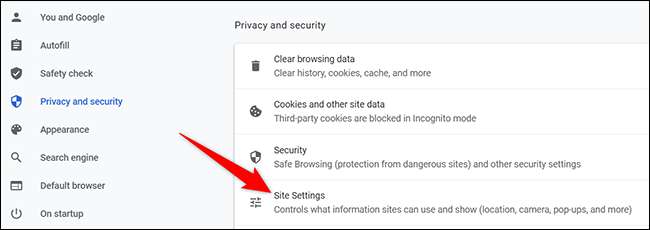
A „Webhely beállításai” oldalon, a „Engedélyek” részben kattintson a „Hely”.
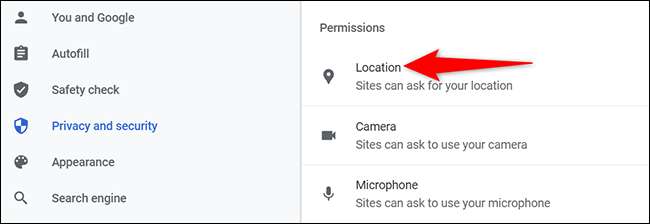
Te most a „Hely” oldalt. Lapozzon ezt az oldalt le a „megengedett az Ön tartózkodási helyének” részben. Ez a szakasz a helyszínek listáját, amelyek hozzáférhetnek a helyét a Chrome.
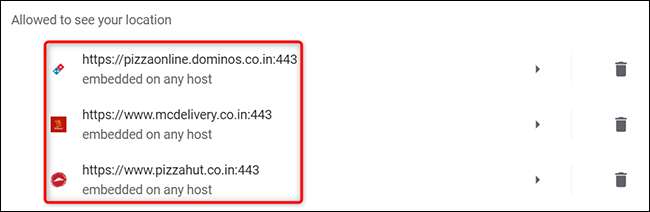
Hogy megakadályozza a webhely hozzáférhessen a helyét, kattintson, hogy a webhely a listában. A következő képernyőn, a következő a „Hely”, kattintson az „Engedélyezés” legördülő menüben válassza a „Block.”
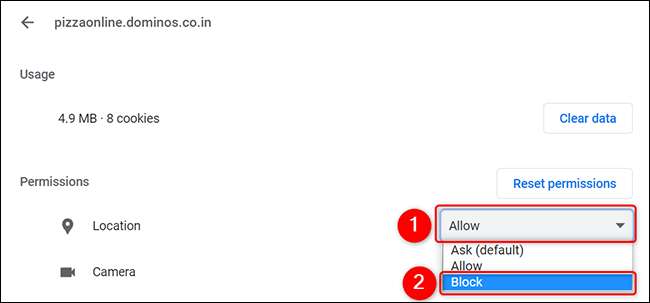
Ha elkészült, lépjen ki a beállításokból, és jó menni.
Ellenőrizze, hogy mely oldalak is elérheti a hely Android
A Chrome az Android, akkor is látni a helyek listáját, amelyek számára a tartózkodási helye. Megtekintéséhez a listán, a Chrome indításakor a telefonon. A jobb felső sarokban a Chrome, érintse meg a három pontot.
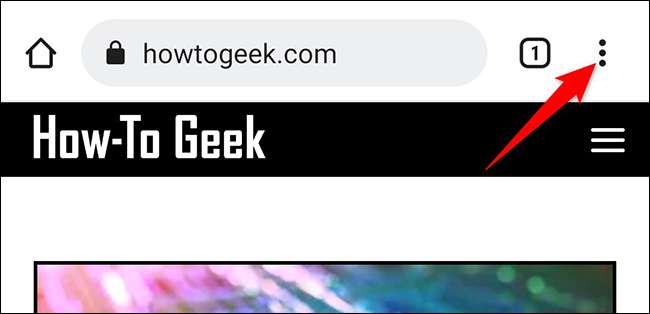
A Három Dots menüből válassza a "Beállítások" lehetőséget.

Görgessen le a „Beállítások” oldalon a „Speciális” részt, és érintse meg a „Webhely beállításai”.

A „Webhely beállításai” oldalon, érintse meg a „Hely”.
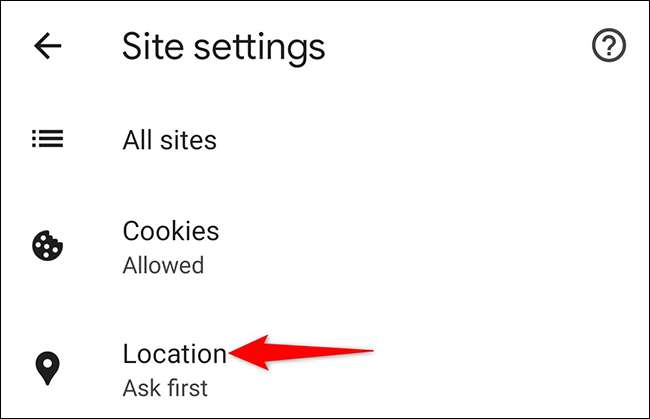
A „hely” oldalon, a „megengedett” részben látni fog egy listát azokról a webhelyekről, amelyek hozzáférhetnek a helyét.
Tipp: Látni, hogy a területek, amelyek férhet hozzá az Ön helyét a Chrome, érintse meg a „Letiltott” opciót.
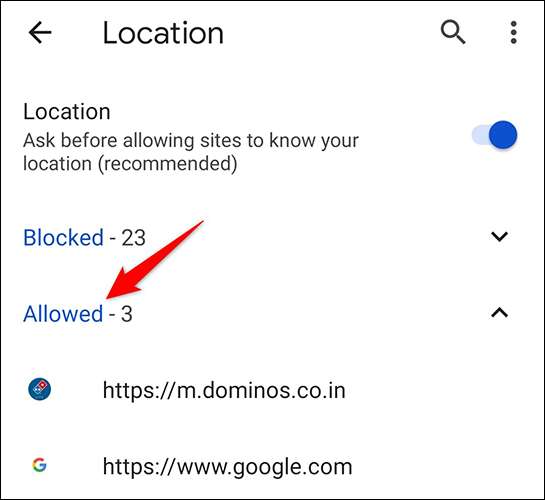
Ha azt szeretné, hogy megakadályozza a helyszíni megtekintésekor a helyét, érintse, hogy a webhely a listán, és válassza ki a „Block” a menüből.

Most, hogy már tudja, hogyan kell megtalálni a területek, amelyek a kiváltság, hogy hozzáférjen a helyét, akkor is ellenőrizheti, külön-külön és engedélyezze vagy tiltsa őket megnézni a helyét. Ha kész, lépjen ki a beállítások.
By the way, nem tudod tiltása a webhelyeken kérnek a helyét a böngészők? Használja ezt a lehetőséget, ha nem szeretné, hogy azok bosszantó helylekéréseken a jövőben. Maradj biztonságban!
ÖSSZEFÜGGŐ: Hogyan lehet megállítani a webhelyeket a helyéről







